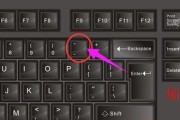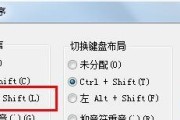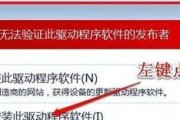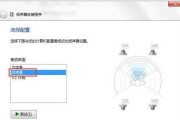Win7操作系统是广泛使用的操作系统之一,但在使用过程中,有时会遇到无法进入系统的问题。这种情况可能会让人感到焦虑和困扰,但实际上,我们可以采取一些简单的方法来解决这个问题。本文将为您介绍如何快速解决Win7电脑无法进入系统的问题,让您恢复正常的系统使用体验。
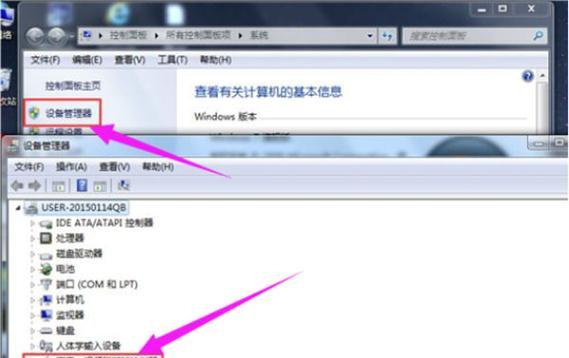
一:检查硬件连接是否正常
第一步是确保电脑硬件连接正常。请检查电源线、显示器连接线、键盘和鼠标等设备的连接是否牢固。如果发现松动或损坏的情况,请重新插拔连接线或更换设备。
二:检查电源是否正常
如果电脑无法启动,可能是由于电源问题导致的。检查电源插座是否通电,确保电源线连接牢固。检查电源开关是否处于打开状态。如果电源灯没有亮起,可以尝试更换电源线或更换电源。

三:检查启动设备顺序
有时,Win7电脑无法进入系统是因为启动设备顺序设置不正确。在开机过程中按下DEL或F2键,进入BIOS设置界面,找到“Boot”或“启动”选项,确保硬盘或SSD设备在启动顺序中排在首位。保存设置后重启电脑,看是否能够正常进入系统。
四:尝试安全模式启动
如果正常模式无法启动系统,可以尝试安全模式启动。在开机过程中按下F8键,选择“安全模式”进入系统。安全模式可以在某些情况下修复系统文件错误或卸载不兼容的软件。
五:使用系统恢复功能
如果无法进入系统,可以尝试使用Win7的系统恢复功能。在开机过程中按下F8键,选择“修复计算机”或“系统恢复”,按照提示进行操作。系统恢复可以还原到之前的稳定状态,解决一些系统故障。
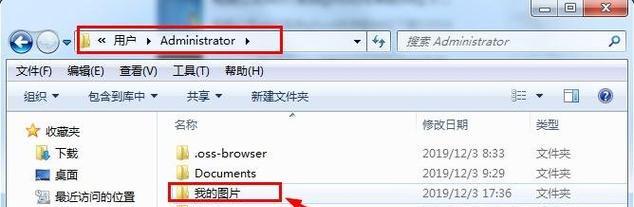
六:使用系统修复工具
Win7操作系统中自带了一些系统修复工具,如系统文件检查工具(sfc)和错误检测工具(chkdsk)。可以通过进入安全模式或使用系统恢复功能,打开命令提示符窗口,输入对应的命令来修复系统文件错误或检测并修复硬盘错误。
七:卸载最近安装的软件或驱动程序
有时,最近安装的软件或驱动程序可能导致系统无法启动。可以尝试进入安全模式,打开“控制面板”-“程序”-“卸载程序”,将最近安装的软件或驱动程序进行卸载,然后重启电脑。
八:恢复系统到出厂设置
如果以上方法都无效,可以考虑将系统恢复到出厂设置。请注意,这个操作会清除所有数据,并将系统恢复到初始状态。在开机过程中按下F8键,选择“修复计算机”或“系统恢复”,按照提示进行操作。
九:使用安装光盘进行修复
如果您有Win7的安装光盘或系统恢复光盘,可以尝试使用它进行系统修复。插入光盘,重启电脑,按照提示选择“修复计算机”或“系统恢复”等选项,进行修复操作。
十:咨询专业技术支持
如果以上方法都无法解决问题,建议咨询专业的技术支持人员。他们可以根据具体情况提供更准确的解决方案,并进行更深入的故障排除。
十一:备份重要数据
在尝试修复系统之前,务必备份重要的数据。因为有些修复操作可能会导致数据丢失,所以提前备份数据可以确保重要文件的安全。
十二:避免类似问题再次发生
一旦成功修复系统,应该采取一些措施避免类似问题再次发生。定期更新系统和驱动程序、安装可靠的杀毒软件、不随意下载和安装不明来源的软件等。
十三:考虑升级至最新操作系统
Win7已经是一个较老的操作系统,微软已经停止了对它的更新和支持。考虑到安全性和功能性的因素,可以考虑升级至最新的操作系统,如Windows10。
十四:
通过检查硬件连接、检查电源、调整启动设备顺序、尝试安全模式启动、使用系统恢复功能、使用系统修复工具等方法,我们可以解决Win7电脑无法进入系统的问题。如果以上方法都无效,可以考虑恢复系统到出厂设置或使用安装光盘进行修复。记得备份重要数据,并在修复后采取措施避免类似问题再次发生。
十五:参考专家建议
在面对Win7电脑无法进入系统的问题时,如果遇到困难,不妨请教专业技术支持人员。他们有丰富的经验和专业知识,可以提供更准确的指导和解决方案。
标签: #win7电脑